Едно от най-добрите приложения в iPhone е приложението Voice Memos. За мен като писател то е безценно приложение за продуктивност, което ми позволява да записвам идеите си веднага, щом се появят. Ако работя по проект с приятел, изпращането на гласова бележка може да бъде чудесен начин за споделяне на идеи. Споделянето на гласова бележка е малко по-различно от изпращането на гласово съобщение в приложението „Съобщения“. По-долу ще разгледаме как да споделите гласова бележка от приложението Гласови бележки!
Защо ще ви хареса този съвет:
- Научете как да изпратите гласова бележка в iMessage.
- Записвайте гласовите си бележки, когато пожелаете, и не се тревожете за изпращането им по-късно.
Как да изпращате гласови бележки на iPhone
Системни изисквания
Този съвет е направен на iPhone 12 с iOS 17.4 или по-нова версия. Научете как да актуализирате до най-новата iOS.
Гласовите бележки са малко по-различни от гласовите съобщения. Можете да научите как да изпратите гласово съобщение, като запишете съобщението в приложението. Проблемът при това обаче е, че трябва да изпратите съобщението, за да запазите записа. Ако не искате да продължавате да изпращате гласови бележки и да ги изпращате по-късно, ето как! Ако искате да научите повече за използването на вашия iPhone, не забравяйте да се регистрирате за нашия безплатенСъвет на деня!
 Открийте скритите функции на вашия iPhoneПолучете ежедневен съвет (с екранни снимки и ясни инструкции), за да можете да овладеете вашия iPhone само за една минута на ден.
Открийте скритите функции на вашия iPhoneПолучете ежедневен съвет (с екранни снимки и ясни инструкции), за да можете да овладеете вашия iPhone само за една минута на ден.
- На вашия iPhone отворете приложението Voice Memos.
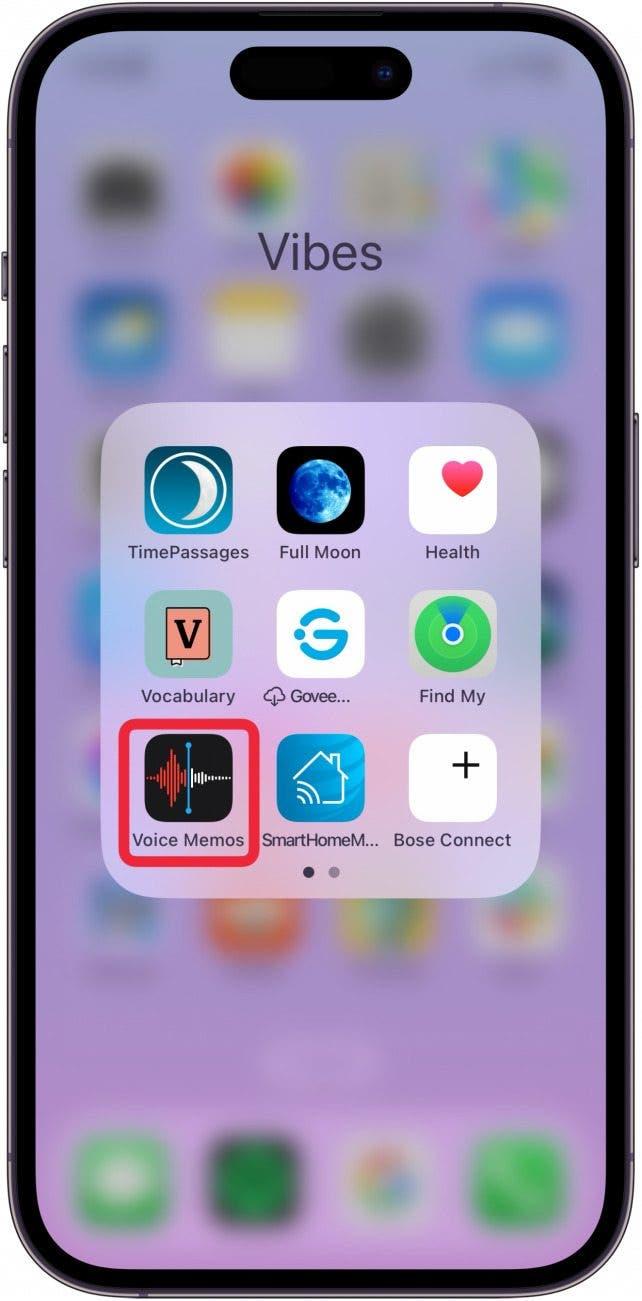
- За да запишете гласова бележка, докоснете бутона Rзапис**.
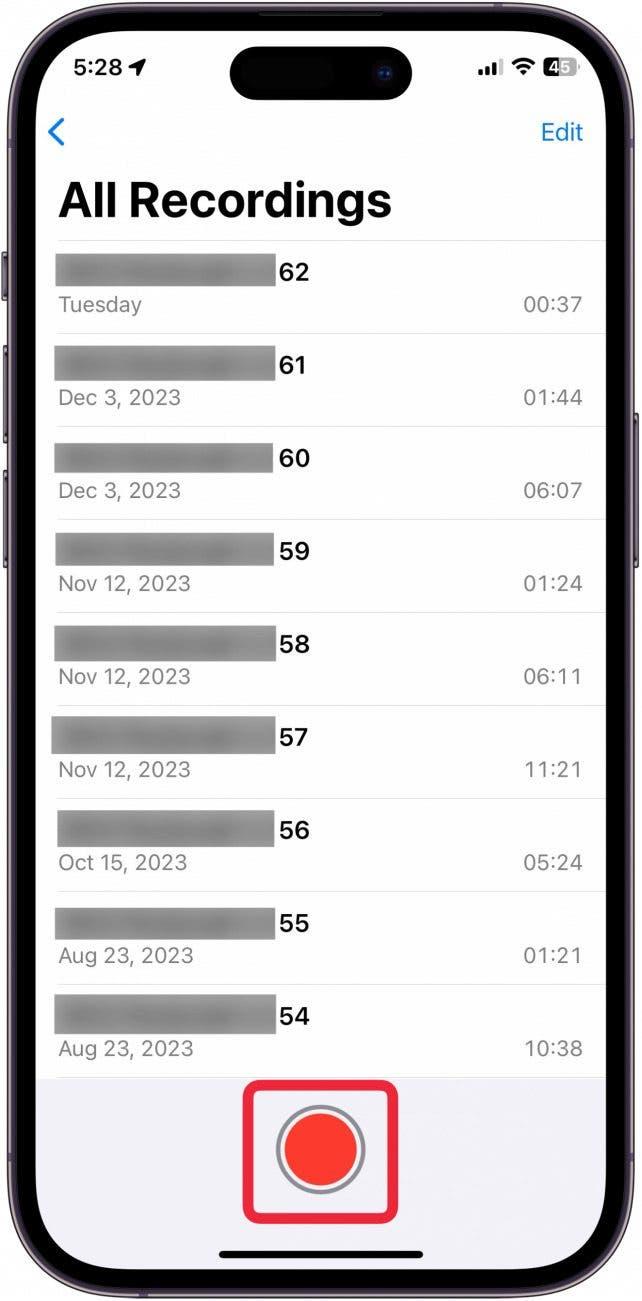
- За да спрете записа, докоснете отново бутона Запис.
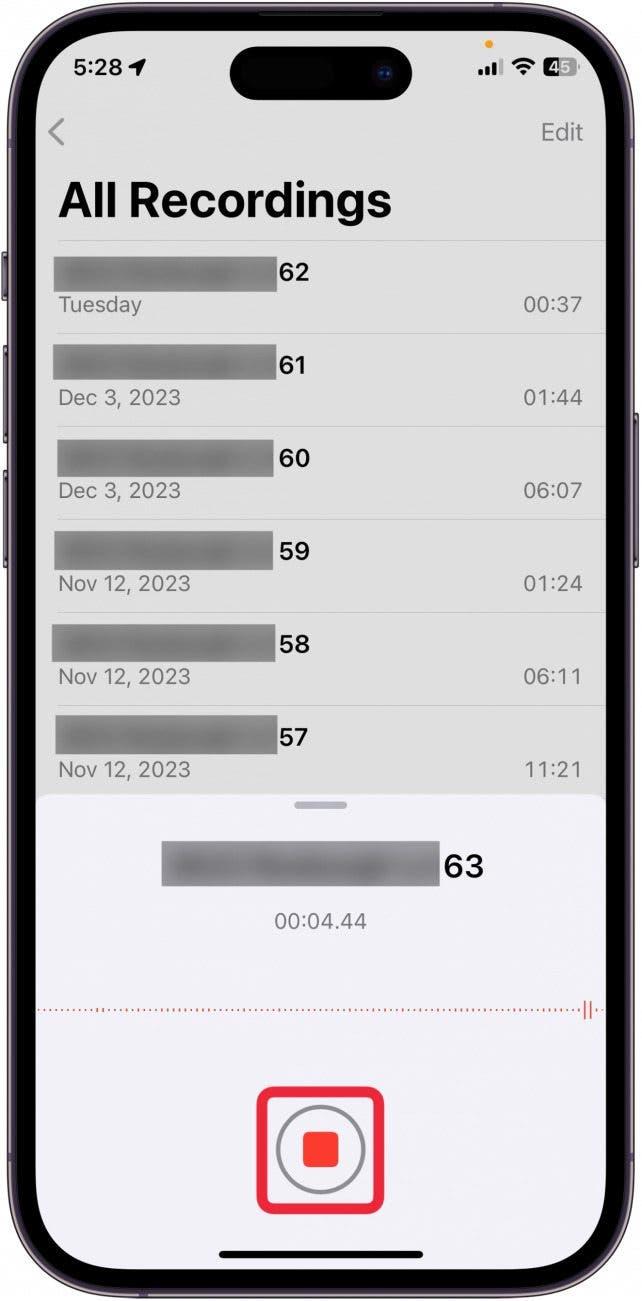
- Сега докоснете трите точки в кръг до записа.
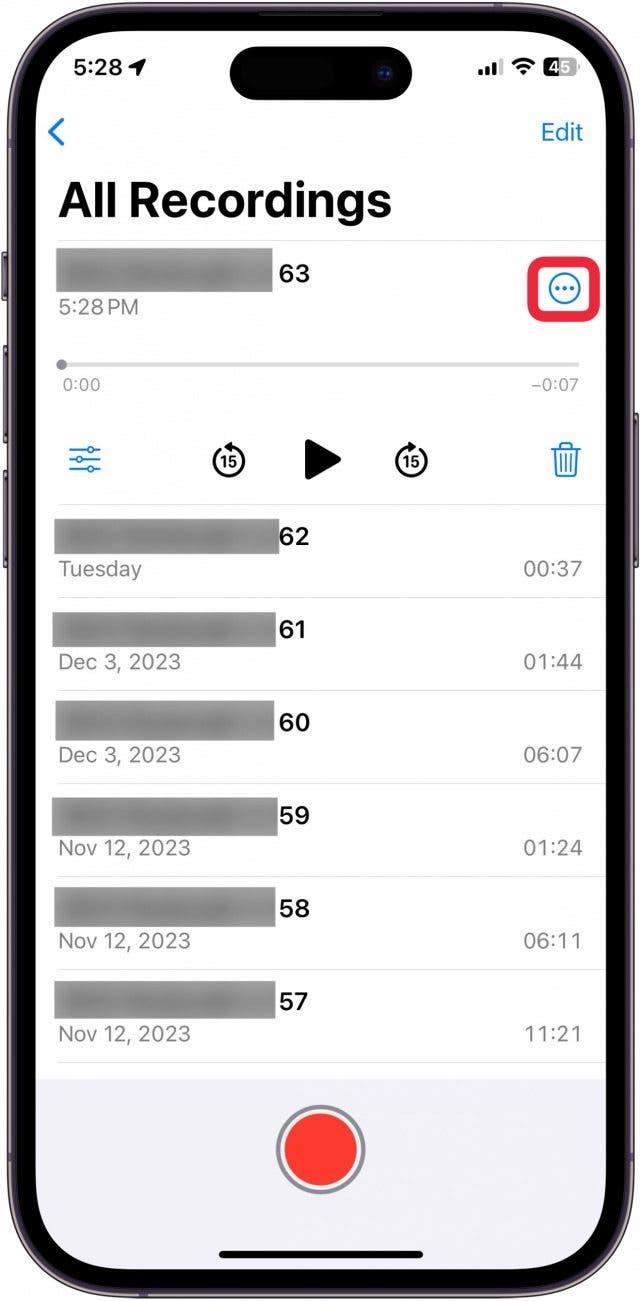
- Докоснете Споделяне.
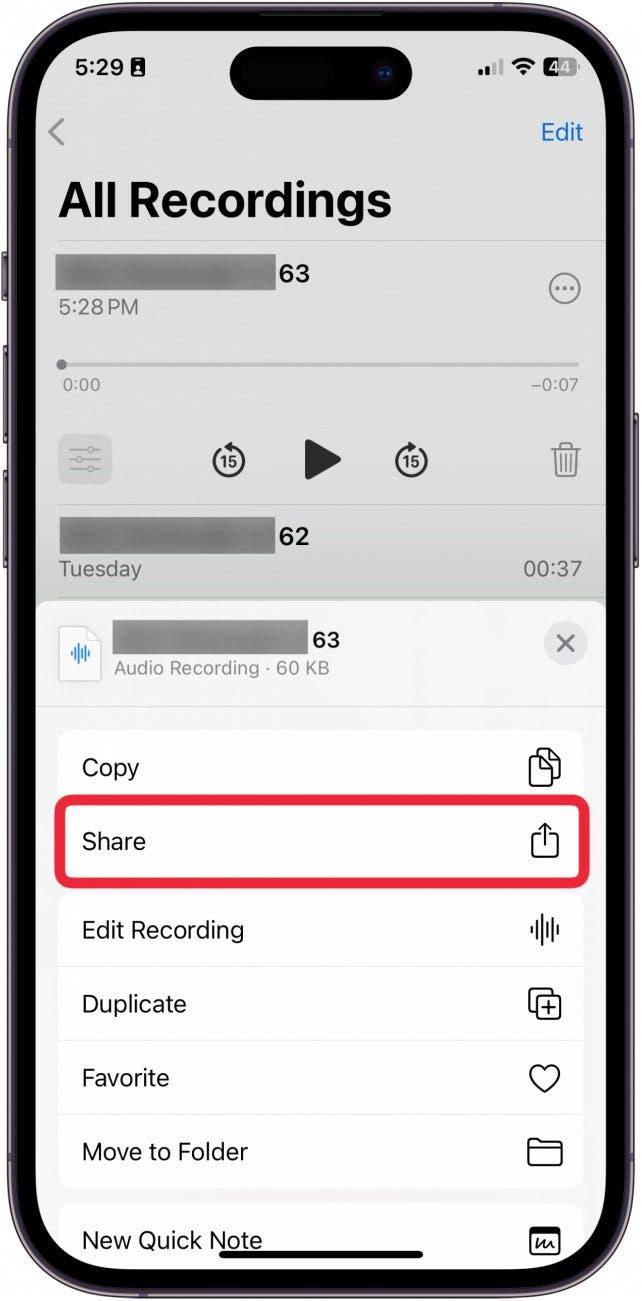
- Оттук можете да AirDrop файла си.
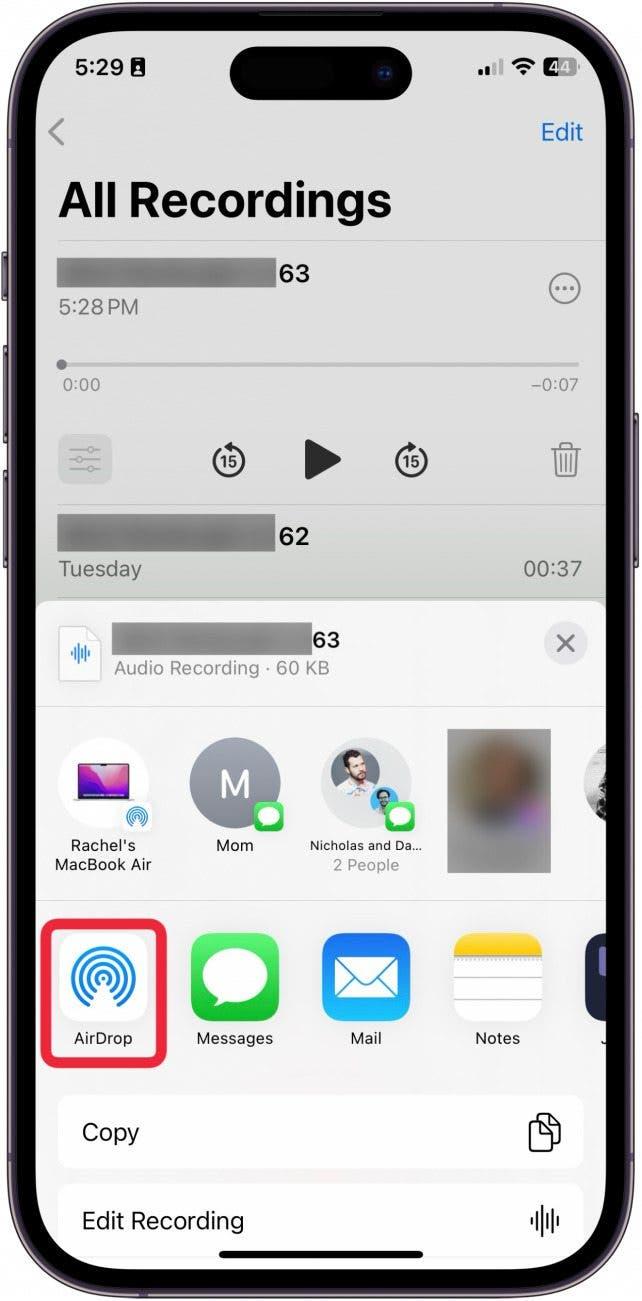
- Можете да изпратите гласовата си бележка на някого чрез Email.
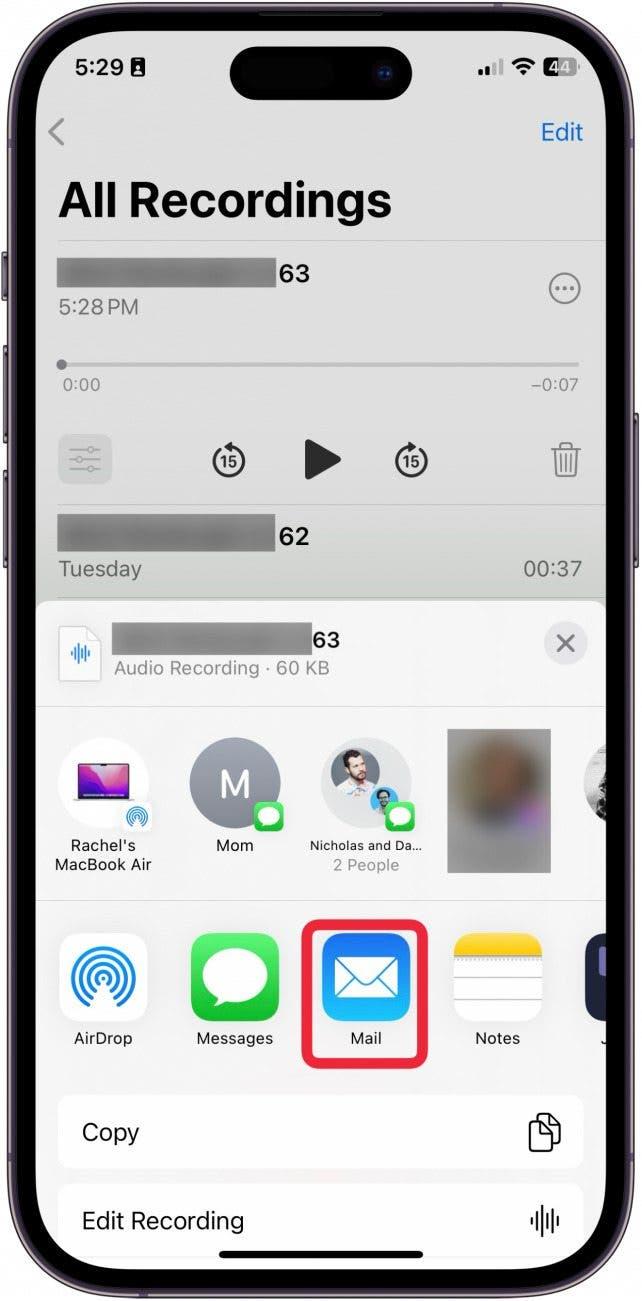
- Можете да Копирате връзката, за да я поставите някъде, например във Facebook.
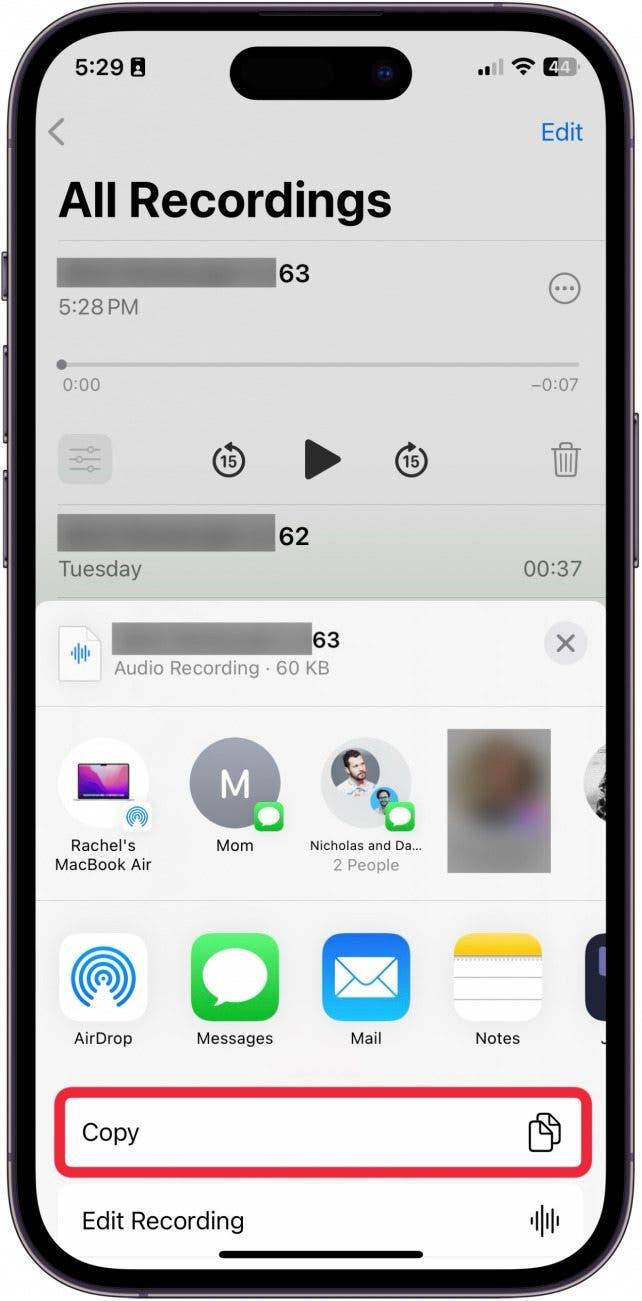
- Или можете да докоснете Съобщения, за да я изпратите като текст.
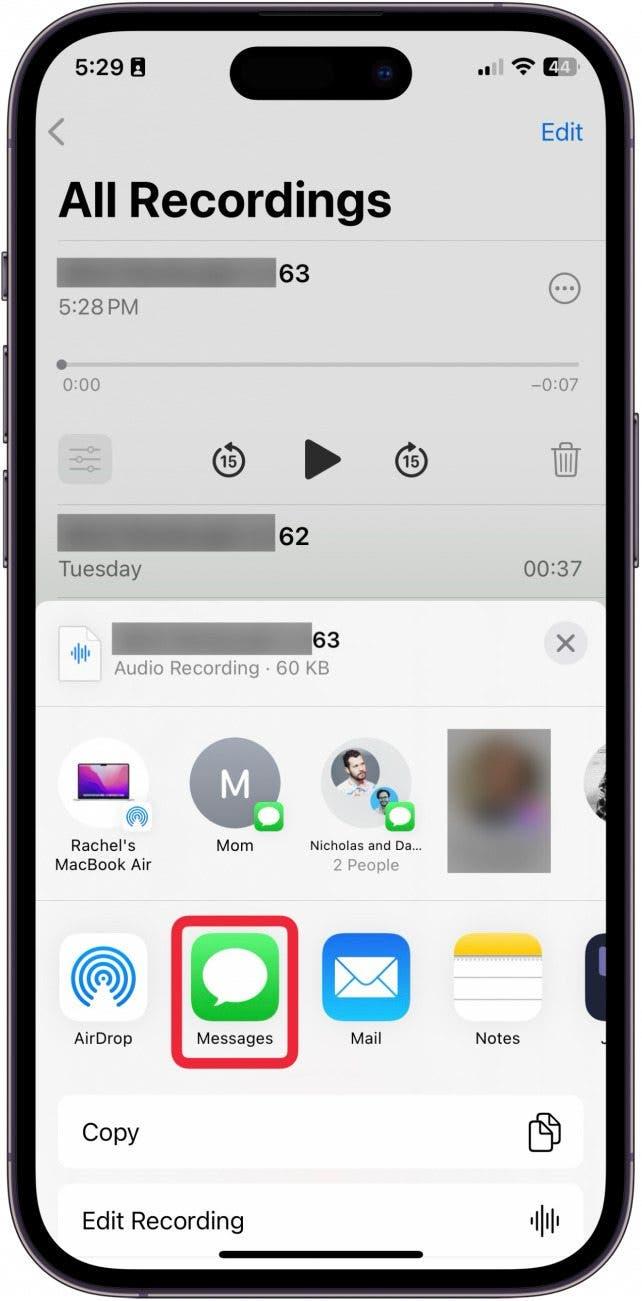
И ето как споделяте гласова бележка с някого на вашия iPhone. Сега няма да се налага да изпращате на приятеля си сто съобщения, в които се учите да свирите нова песен на китара.
